Cómo usar la función CAMBIAR en Excel
Categoría:

Compatibilidad:

Nivel:
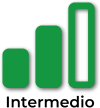
Descripción
La función CAMBIAR reemplaza parte de una cadena de texto con una nueva cadena de texto, basándose en la posición y la cantidad de caracteres que se especifican. Es especialmente útil para modificar textos de manera precisa, como corregir errores, actualizar información o formatear datos de forma dinámica. CAMBIAR facilita tareas como:
- Corrección de errores tipográficos: Sustituir automáticamente palabras o caracteres incorrectos en un texto.
- Actualización de información: Reemplazar datos obsoletos por información actualizada sin alterar el resto del contenido.
- Formateo de datos: Cambiar formatos específicos dentro de cadenas de texto para estandarizar la presentación.
- Extracción y sustitución de subcadenas: Modificar partes específicas de una cadena sin afectar el texto circundante.
Sintaxis
=CAMBIAR(texto; posición_inicial; núm_caracteres; nuevo_texto)
- texto: Obligatorio. La cadena de texto original en la cual se realizará el reemplazo. Puede ser una referencia a una celda que contiene texto o una cadena de texto entre comillas.
- posición_inicial: Obligatorio. La posición del primer carácter que se desea reemplazar dentro de la cadena de texto. Debe ser un número entero positivo.
- núm_caracteres: Obligatorio. El número de caracteres que se reemplazarán a partir de la posición inicial.
- nuevo_texto: Obligatorio. La cadena de texto que reemplazará a los caracteres especificados en la posición inicial. Puede ser una referencia a una celda que contiene el texto de reemplazo o una cadena de texto entre comillas.
Notas adicionales
- Validación de posiciones y longitudes:
- Si la posición_inicial o el núm_caracteres exceden la longitud de la cadena de texto original, CAMBIAR devolverá un error #¡VALOR!.
- Ejemplo: =CAMBIAR(«Hola»; 10; 2; «Adiós») devuelve #¡VALOR!.
- Si la posición_inicial o el núm_caracteres exceden la longitud de la cadena de texto original, CAMBIAR devolverá un error #¡VALOR!.
- Sustitución parcial:
- CAMBIAR puede reemplazar solo una parte de una palabra o una cadena, permitiendo modificaciones precisas sin afectar todo el contenido.
- Ejemplo: =CAMBIAR(«Automóvil»; 6; 3; «tes») devuelve «Autotésil».
- CAMBIAR puede reemplazar solo una parte de una palabra o una cadena, permitiendo modificaciones precisas sin afectar todo el contenido.
- Compatibilidad regional:
- Asegúrate de usar el separador de argumentos correcto según tu configuración regional. En español, se utiliza ‘;’.
- Uso con otras funciones de texto:
- CAMBIAR puede combinarse con funciones como IZQUIERDA, DERECHA, EXTRAE, CONCAT, y SUSTITUIR para realizar manipulaciones de texto más complejas.
- Ejemplo: =CONCAT(IZQUIERDA(A2; 10); CAMBIAR(A2; 11; 7; «nublado»)) reemplaza una parte específica del texto después de los primeros 10 caracteres.
- CAMBIAR puede combinarse con funciones como IZQUIERDA, DERECHA, EXTRAE, CONCAT, y SUSTITUIR para realizar manipulaciones de texto más complejas.
- Limitaciones de la función:
- CAMBIAR solo puede reemplazar una sección de texto basada en posición y longitud, no puede buscar y reemplazar texto específico. Para búsquedas y reemplazos más dinámicos, considera usar la función SUSTITUIR.
- Alternativas:
- SUSTITUIR(texto; viejo_texto; nuevo_texto): Reemplaza todas las apariciones de viejo_texto por nuevo_texto en la cadena de texto.
- Ejemplo: =SUSTITUIR(«Hola mundo»; «mundo»; «Excel») devuelve «Hola Excel».
- SUSTITUIR(texto; viejo_texto; nuevo_texto): Reemplaza todas las apariciones de viejo_texto por nuevo_texto en la cadena de texto.
- Manipulación de cadenas vacías:
- Si nuevo_texto es una cadena vacía («»), CAMBIAR eliminará la parte especificada de la cadena original.
- Ejemplo: =CAMBIAR(«Eliminar esto»; 10; 4; «») devuelve «Eliminar «.
- Si nuevo_texto es una cadena vacía («»), CAMBIAR eliminará la parte especificada de la cadena original.
- Uso con referencias a celdas:
- Los argumentos texto y nuevo_texto pueden ser referencias a otras celdas, permitiendo reemplazos dinámicos basados en el contenido de dichas celdas.
- Ejemplo: =CAMBIAR(A2; 5; 3; B2) donde B2 contiene el texto de reemplazo.
- Los argumentos texto y nuevo_texto pueden ser referencias a otras celdas, permitiendo reemplazos dinámicos basados en el contenido de dichas celdas.
Relación con otras funciones
- SUSTITUIR:
- SUSTITUIR(texto; viejo_texto; nuevo_texto): Reemplaza todas las apariciones de viejo_texto por nuevo_texto en la cadena de texto. CAMBIAR se enfoca en reemplazar una sección específica basada en posición y longitud.
- Ejemplo SUSTITUIR: =SUSTITUIR(«Hola mundo»; «mundo»; «Excel») devuelve «Hola Excel».
- Ejemplo CAMBIAR: =CAMBIAR(«Hola mundo»; 6; 5; «Excel») también devuelve «Hola Excel».
- SUSTITUIR(texto; viejo_texto; nuevo_texto): Reemplaza todas las apariciones de viejo_texto por nuevo_texto en la cadena de texto. CAMBIAR se enfoca en reemplazar una sección específica basada en posición y longitud.
- CONCAT y CONCATENAR:
- Permiten unir múltiples cadenas de texto. CAMBIAR puede integrarse para modificar partes específicas antes o después de la concatenación.
- Ejemplo: =CONCAT(«Bienvenido a «, CAMBIAR(A2; 12; 5; «Excel»)) reemplaza parte del texto antes de concatenar.
- Permiten unir múltiples cadenas de texto. CAMBIAR puede integrarse para modificar partes específicas antes o después de la concatenación.
- EXTRAE, IZQUIERDA, DERECHA:
- Permiten extraer partes específicas de una cadena de texto, que luego pueden ser modificadas con CAMBIAR.
- Ejemplo: =IZQUIERDA(A2; 10) & CAMBIAR(A2; 11; 5; «Excel») reemplaza una parte específica después de los primeros 10 caracteres.
- Permiten extraer partes específicas de una cadena de texto, que luego pueden ser modificadas con CAMBIAR.
- LARGO:
- LARGO(texto): Devuelve la longitud de una cadena de texto. Puede usarse para validar o determinar las posiciones y longitudes en CAMBIAR.
- Ejemplo: =LEN(A2) devuelve la longitud de la cadena en A2.
- LARGO(texto): Devuelve la longitud de una cadena de texto. Puede usarse para validar o determinar las posiciones y longitudes en CAMBIAR.
- HALLAR:
- HALLAR(texto_buscado; dentro_de_texto): Encuentra la posición de un texto específico dentro de otra cadena. Puede usarse para determinar la posición inicial en CAMBIAR.
- Ejemplo: =HALLAR(«mundo»; A2) devuelve la posición donde comienza «mundo» en A2.
- HALLAR(texto_buscado; dentro_de_texto): Encuentra la posición de un texto específico dentro de otra cadena. Puede usarse para determinar la posición inicial en CAMBIAR.
Tipo de uso
Reemplazo y modificación precisa de partes de cadenas de texto:
- Corrección de errores tipográficos:
- Reemplazar automáticamente caracteres o palabras incorrectas en un texto para mantener la precisión de los datos.
- Ejemplo: =CAMBIAR(A2; 5; 3; «Excel») reemplaza 3 caracteres a partir de la posición 5 por «Excel».
- Reemplazar automáticamente caracteres o palabras incorrectas en un texto para mantener la precisión de los datos.
- Actualización de información específica:
- Cambiar datos obsoletos o específicos sin alterar el resto de la cadena de texto.
- Ejemplo: =CAMBIAR(A2; 10; 4; «2024») actualiza el año en una fecha.
- Cambiar datos obsoletos o específicos sin alterar el resto de la cadena de texto.
- Formateo dinámico de datos:
- Aplicar formatos específicos dentro de una cadena de texto para estandarizar la presentación.
- Ejemplo: =CAMBIAR(A2; 1; 3; «XYZ») reemplaza los primeros 3 caracteres por «XYZ».
- Aplicar formatos específicos dentro de una cadena de texto para estandarizar la presentación.
- Extracción y sustitución de subcadenas:
- Modificar partes específicas de una cadena para extraer o sustituir información sin afectar el texto circundante.
- Ejemplo: =CAMBIAR(A2; 8; 5; «») elimina una parte específica de la cadena de texto.
- Modificar partes específicas de una cadena para extraer o sustituir información sin afectar el texto circundante.
- Automatización de reportes y documentos:
- Integrar CAMBIAR en fórmulas para generar documentos y reportes con textos modificados dinámicamente.
- Ejemplo: =»El estado es » & CAMBIAR(A2; 10; 4; «Activo») reemplaza parte del estado en una descripción.
- Integrar CAMBIAR en fórmulas para generar documentos y reportes con textos modificados dinámicamente.
- Manipulación de datos importados:
- Limpiar y formatear textos importados desde otras fuentes ajustando partes específicas según sea necesario.
- Ejemplo: =CAMBIAR(A2; 5; 2; «Nuevo») actualiza información importada en una cadena de texto.
- Limpiar y formatear textos importados desde otras fuentes ajustando partes específicas según sea necesario.
Automatización y eficiencia:
- Simplificación de fórmulas complejas:
- CAMBIAR permite realizar reemplazos específicos sin necesidad de múltiples funciones de manipulación de texto, reduciendo la complejidad de las fórmulas.
- Ejemplo tradicional: =IZQUIERDA(A2; 10) & «NuevoTexto» & DERECHA(A2; LEN(A2)-15)
- Con CAMBIAR: =CAMBIAR(A2; 11; 5; «NuevoTexto»)
- CAMBIAR permite realizar reemplazos específicos sin necesidad de múltiples funciones de manipulación de texto, reduciendo la complejidad de las fórmulas.
- Integración con funciones lógicas:
- Combinar CAMBIAR con funciones como SI, Y, O para crear condiciones basadas en partes específicas de una cadena de texto.
- Ejemplo: =SI(HALLAR(«error»; A2) > 0; CAMBIAR(A2; 1; 5; «Correcto»); A2)
- Combinar CAMBIAR con funciones como SI, Y, O para crear condiciones basadas en partes específicas de una cadena de texto.
- Manejo de grandes conjuntos de datos:
- Aplicar CAMBIAR en rangos extensos para modificar múltiples cadenas de texto de manera eficiente sin necesidad de hacerlo manualmente en cada celda.
- Ejemplo: =CAMBIAR(A2; 5; 3; «XYZ»)
- Aplicar CAMBIAR en rangos extensos para modificar múltiples cadenas de texto de manera eficiente sin necesidad de hacerlo manualmente en cada celda.
- Reducción de errores manuales:
- Al automatizar el reemplazo de texto con CAMBIAR, se minimizan los errores que pueden surgir al modificar manualmente cadenas de texto en múltiples celdas.
- Optimización del tiempo de procesamiento:
- Ahorra tiempo en tareas repetitivas de edición de texto al utilizar CAMBIAR para realizar modificaciones en múltiples cadenas simultáneamente.



